今天分享了由 iFixit 製作的透明主機殼桌布,獲得了不少迴響;而我靈光一閃,把它做成了會切換畫面的”進化版” Live Photos 桌布,不曉得大家覺得效果如何呢?

效果如下:
如何下載進化版透明主機殼桌布?
步驟有點麻煩,因為我沒辦法直接把照片分享在網站上給大家下載(會失去動畫效果),所以,請各位先點下方連結下載桌布的「影像檔」到 iPhone 中。
- 點此下載「透明主機殼動畫桌布」,進入後長按影片不放即可儲存。
- 下載完畢後,請依照此篇教學(如何把影片轉為 Live Photos?)將剛剛的影片轉為照片。
- 轉換完畢後,將剛剛的 Live Photos 透明主機板照片設定為桌布即可!
我是如何製作這張 Live Photos 的?
簡單來說,兩個步驟:
- 先製作動畫影片
- 將影片轉為 Live Photos(用上文介紹的那個 App)
所以問題應該是,我是如何製作這段影片的呢?其實也很簡單,這段影片是用 Keynote 製作的!
首先,先將正常的 iPhone 零件圖與 X 光零件圖交叉放在 Keynote 內,並設定過場效果為「融合」,透過持續時間的設定來決定閃動的速度:
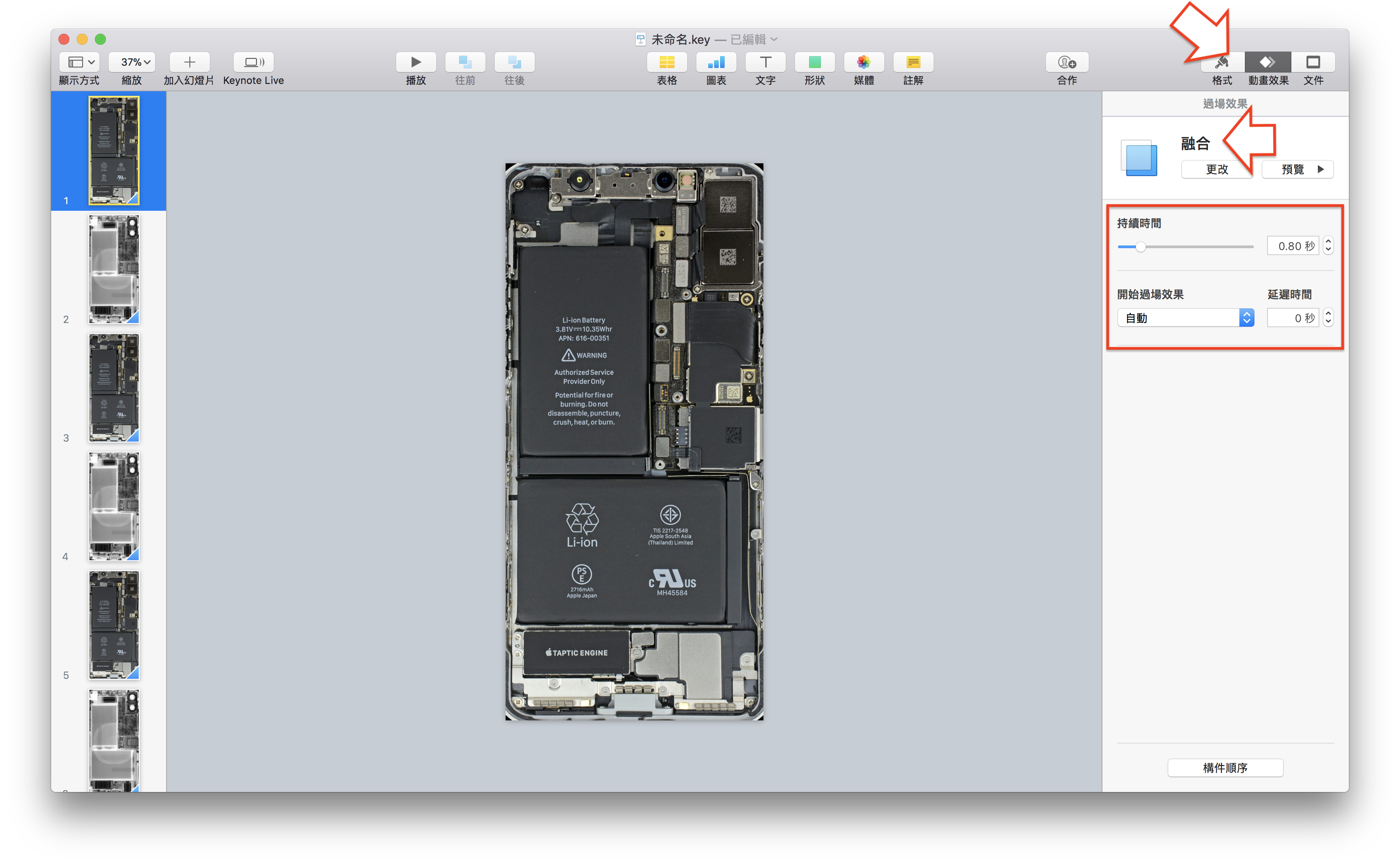
將每一頁投影片都這樣設定,並把「開始過場效果」設定為「自動」;這樣一來,每一格閃動的速度就只取決於過場動畫的持續時間而已。
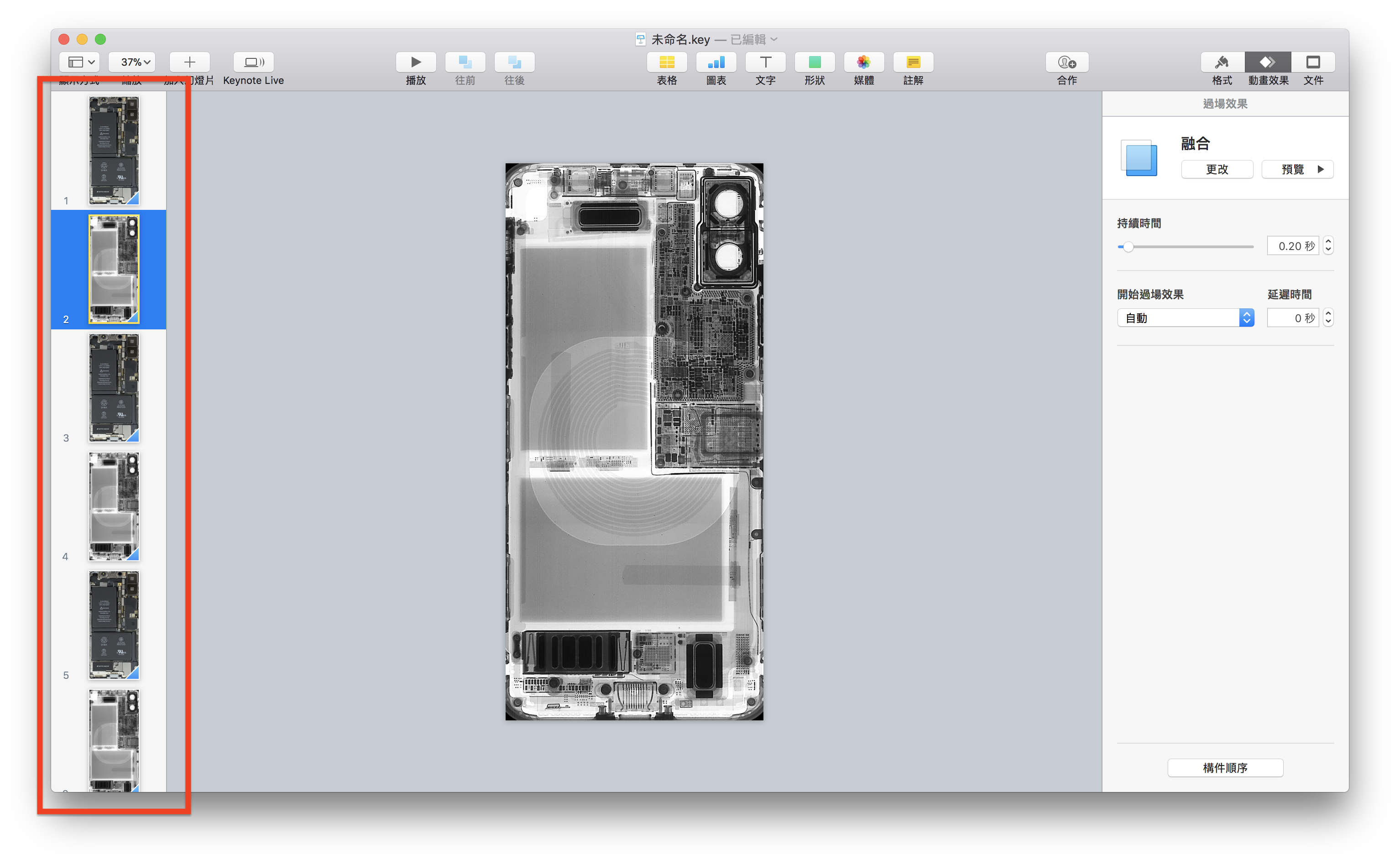
經過不斷的調整,確定無誤後,選「檔案」>「輸出至」>「QuickTime」,就可以將這段投影片輸出為影片囉!
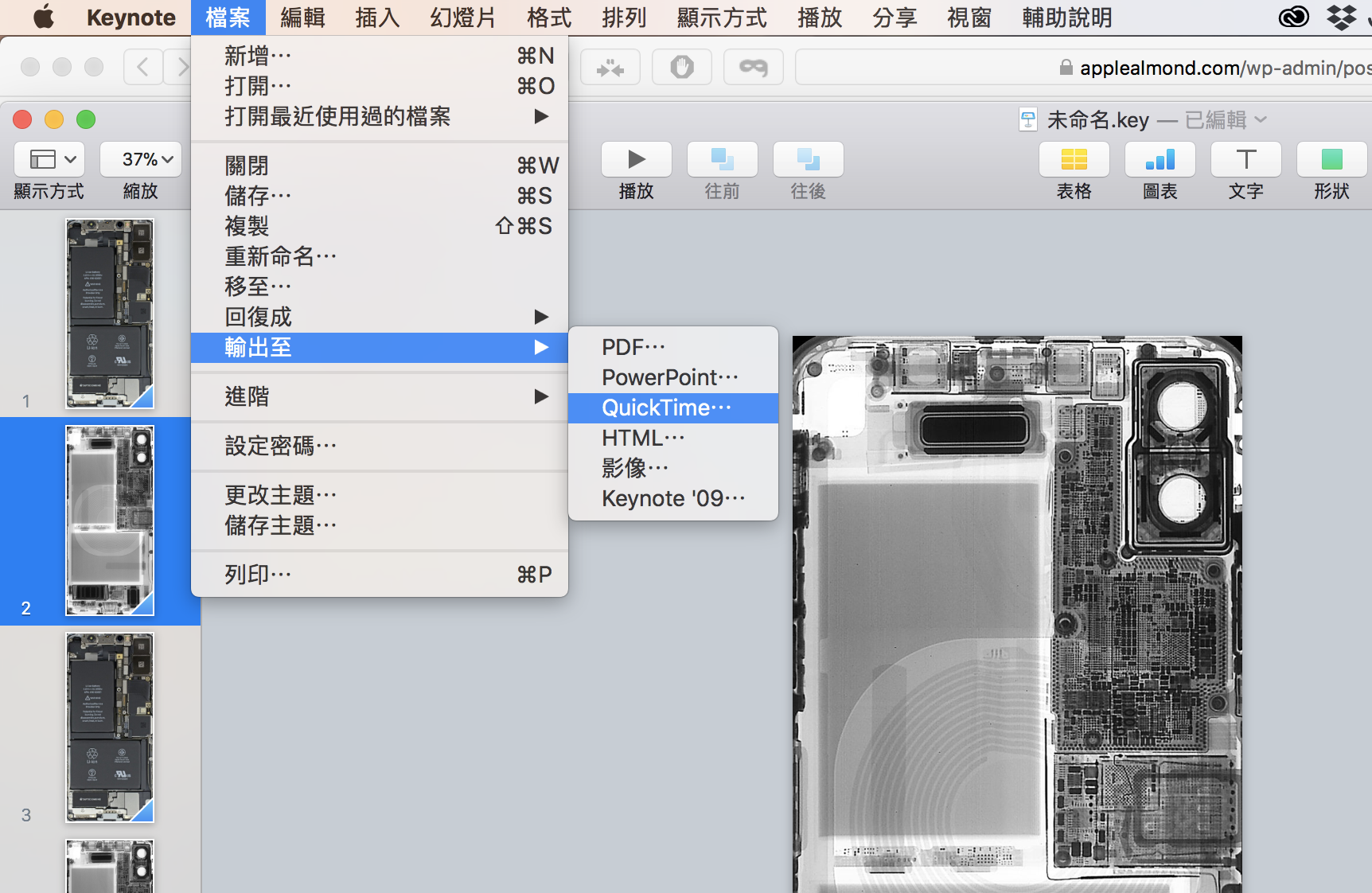
輸出為影片後,傳到 iPhone,再透過 App 把它製作為 Live Photos 即可!
沒想到 Keynote 可以做影片對吧!教學在此:如何透過Keynote製作動畫?
更多 Keynote 教學,請見蘋果仁 Keynote 教學專區。